विंडोज 8: वर्चुअल मशीन बनाने और प्रबंधित करने के लिए हाइपर-वी को सक्षम करें
माइक्रोसॉफ्ट विंडोज विंडोज 8 हाइपर वी शुद्ध कार्यशील / / March 18, 2020
विंडोज 8 में शांत नई सुविधाओं में से एक - वर्तमान में डेवलपर पूर्वावलोकन में, हाइपर-वी तकनीक के साथ वर्चुअल मशीन बनाने और प्रबंधित करने की क्षमता है। हालाँकि, यह डिफ़ॉल्ट रूप से सक्षम नहीं है, यहां बताया गया है कि यह कैसे काम करता है।
विंडोज 8 में शांत नई सुविधाओं में से एक - वर्तमान में विभिन्न पूर्वावलोकन में, हाइपर-वी तकनीक के साथ वर्चुअल मशीन बनाने और प्रबंधित करने की क्षमता है। हालाँकि, यह डिफ़ॉल्ट रूप से सक्षम नहीं है, यहां बताया गया है कि यह कैसे काम करता है।
प्रथम, सुनिश्चित करें कि आपका कंप्यूटर हाइपर- V चला सकता है. आपको एक AMD या Intel 64-बिट प्रोसेसर की आवश्यकता है जो सेकंड लेवल एड्रेस ट्रांसलेशन (SLAT) का समर्थन करता है।
डेस्कटॉप मोड में जाएं, और उपयोग करें विंडोज 8 कीबोर्ड शॉर्टकटविन की + आर रन लाइन लाने के लिए। फिर प्रकार:optionalfeatures.exe और ठीक पर क्लिक करें।
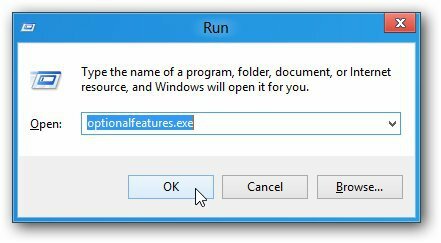
Windows सुविधाएँ विंडो खुलती है। हाइपर- V चेक करें, फिर OK पर क्लिक करें।
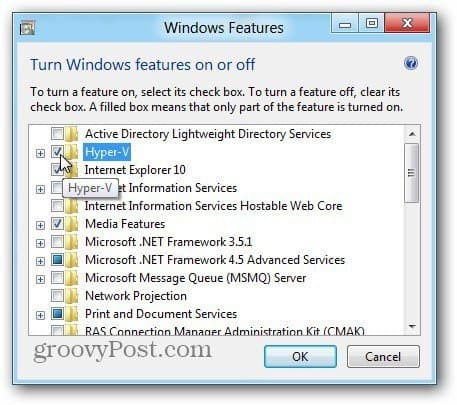
हाइपर-वी फ़ीचर को चालू करने में विंडोज को बस एक पल का समय लगता है। अपने सिस्टम को पुनरारंभ करें।
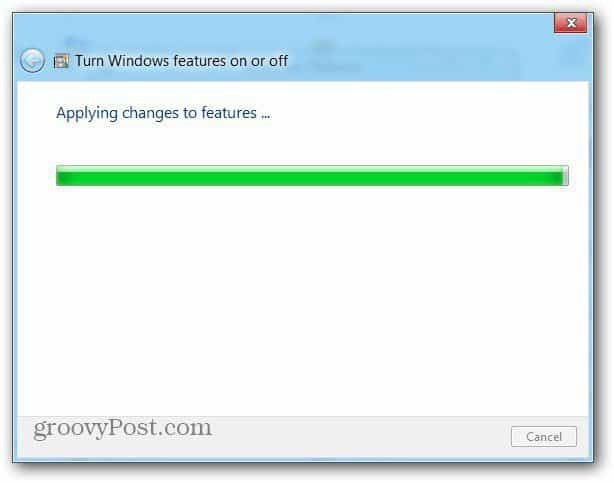
मेट्रो UI पर वापस जाने के लिए विंडोज की पर क्लिक करें। हाइपर-वी मैनेजर नाम के टाइल को खोजने के लिए दाईं ओर स्क्रॉल करें। आप हाइपर- V वर्चुअल मशीन कनेक्शन भी देखेंगे। लेकिन आपको पहले एक वीएम बनाने की आवश्यकता है। हाइपर- V मैनेजर पर क्लिक करें।
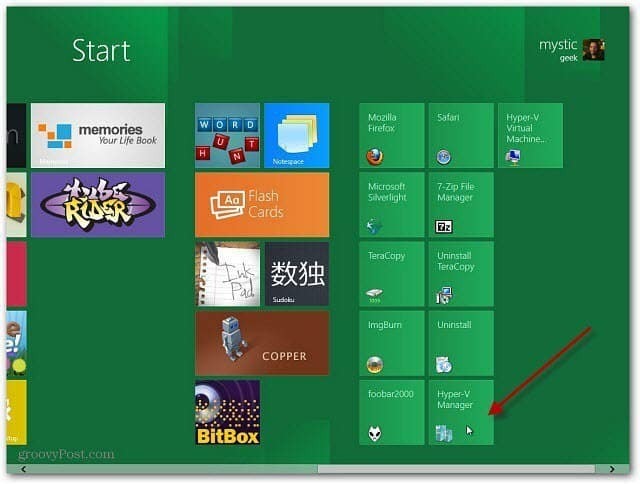
हाइपर-वी मैंगर डेस्कटॉप दृश्य में खुलता है। यहां आप नई वर्चुअल मशीनें बनाते हैं और उनकी कार्यक्षमता का प्रबंधन करते हैं।
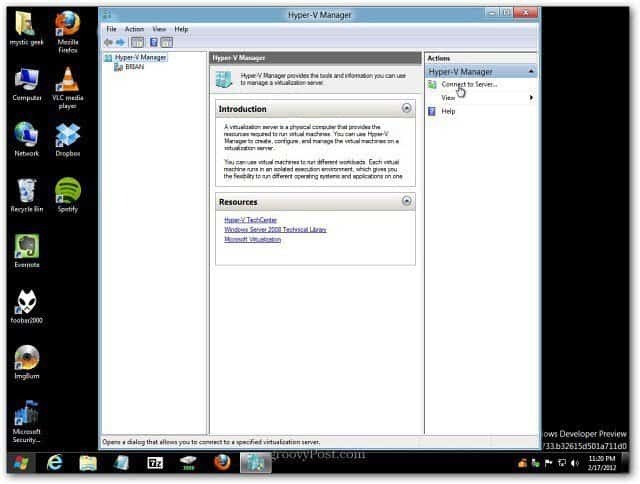
मैं आपको दिखाऊंगा कि कैसे एक वर्चुअल मशीन बनाई जाए और भविष्य के लेख में हाइपर-वी मैनेजर के साथ इसे प्रबंधित किया जाए। विंडोज 8 उपभोक्ता पूर्वावलोकन अब आधिकारिक तौर पर जारी किया गया है, इसलिए हम इस पर सामग्री को पंप करेंगे।


